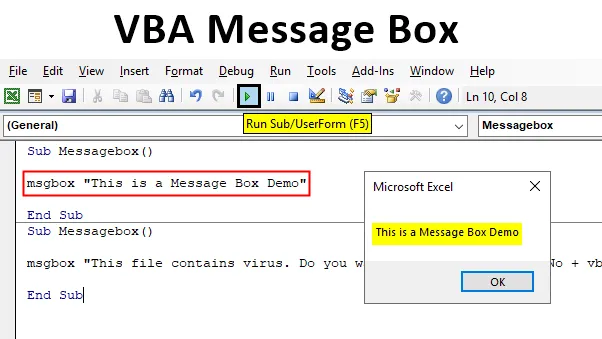
Excel VBA üzenetdoboz
Mivel ebben a szóban két dolog van, az egyik a VBA, a másik az Message Box . Ebben a cikkben elmagyarázom, hogyan kell használni a Message Box funkciót a VBA (Visual Basic for Applications) használatával.
VBA - Ez egy programozási nyelv azok számára, akik Excelben és más Office programokban dolgoznak, így az Excel feladatokat automatizálhat úgynevezett makrókkal.
Üzenetdoboz - Ahogy a neve is sugallja, ez nem más, mint egy párbeszédpanel, amelyet arra használnak, hogy értesítsék a felhasználót valamiről vagy adjunk valamilyen információt, és egyéni üzenetet jelenítsen meg néhány egyedi gombbal, például Igen / Nem vagy Mégse / Ok.
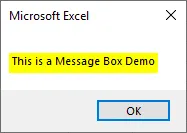
Az Message Box több részből áll:
Cím - Megjeleníti az Üzenet mező címét, azaz mi az üzenet mezője. Alapértelmezés szerint megjeleníti az alkalmazás nevét a „Microsoft Excel”, mert az Excelben nyitjuk meg.
Prompt - azt az üzenetet jeleníti meg, amelyet meg akarunk jeleníteni a párbeszédpanelen.
Gomb - hozzáadhatunk és testreszabhatunk különféle gombokat az üzenet mezőbe. Hozzáadható gombokat, például a Mégse, Figyelmen kívül hagyás, Megszakítás, Ok, Újra stb. Az OK egy alapértelmezett gomb, amely megjelenik.
Ikon bezárása - piros színű bezárási ikonnal rendelkezik, ahonnan közvetlenül kikapcsolhatjuk az Üzenet mezőt.
Mint tudjuk, hogy az MsgBox egy függvény a VBA-ban, mint a többi függvény, szintén tartalmaz szintaxist és argumentumokat, amelyeket át kell adni.
MsgBox (prompt (, gombok) (, cím) (, helpfile, kontextus))
A VBA üzenetmező szintaxisa Excelben
A VBA Message Box szintaxisa a következő:

Prompt - Ahogy korábban már tárgyaltuk, a Prompt kötelező érv. Megjeleníti az MsgBox-ban látott üzenetet. Példaszöveg: „Ez a Message Box Demo…” a prompt. Használhatunk 1024 karaktert egy promptban, és felhasználhatjuk a változók értékeinek megjelenítésére is.
Gombok - Megjeleníti a gombokat a dobozban. Tegyük fel, hogy ha a vbOKCancel-t használom, akkor az OK és a Mégse gombot is megjeleníti, és ha a vbOKOnly-t használom, akkor csak az OK gombot jeleníti meg .
Súgófájl - Megnyitja a súgófájlt, amikor a felhasználó rákattint a Súgó gombra. A Súgó gomb csak akkor jelenik meg, ha beírjuk a kódot. A helpfile használata közben meg kell határoznunk a kontextus argumentumait is .
MEGJEGYZÉS - Csak a „Prompt” argumentum kötelező, az összes többi argumentum opcionális.Gombállandók az MsgBox-ban
Ebben a szakaszban az Üzenet mezőben használt különböző gombokra fogunk kiterjedni: -
- vbOKOnly - Ez csak az OK gombot mutatja.
- vbOKCancel - Ez az OK és a Mégse gombot mutatja.
- vbYesNo - Megjeleníti az Igen / Nem gombot.
- vbYesNoCancel - Megjeleníti az Igen, a Nem és a Mégse gombot.
- vbAbortRetryIgnore - Ez az Abort, Retry és Ignore gombokat jeleníti meg.
- vbRetryCancel - Ez jelzi az Újraindítás és Mégse gombot.
- vbMsgBoxHelpButton - Megjeleníti a Súgó gombot.
Most meglátjuk, hogyan kerül létre az Üzenetdoboz a VBA-ban.
Az Excel programban a makrók engedélyezéséhez először engedélyeznie kell a Fejlesztők lapot, majd meg kell változtatnia azokat a beállításokat, amelyeken a makró fut.
Üzenet mező VBA kód létrehozása Excelben
Az alábbiakban bemutatjuk az Message Box VBA kódjának különféle példáit az Excelben. Megértjük ezt egy példa segítségével.
A VBA Message Box Excel sablonját itt töltheti le - VBA Message Box Excel Template1. példa
1. lépés: Nyissa meg a Fejlesztő lapot, válassza ki a Visual Basic Szerkesztőt a Kódcsoport létrehozásához, vagy az F11 megnyomásával megnyithatja azt is.
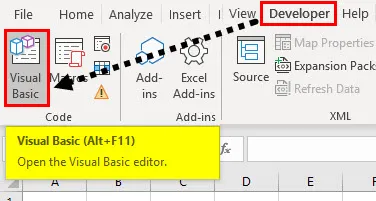
2. lépés: Az F11 megnyomása után megjelenik a Microsoft VBA (Visual Basic for Applications) ablak.
Kód:
Al Üzenetdoboz () Vége Al
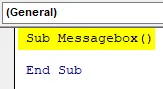
Felülről láthatjuk, hogy az általunk írott makró-kód csak azzal a lappal fog működni, amelyen dolgozunk, azaz „ vba msgbox.xlsm ”
3. lépés: Most beírjuk az MsgBox kódját, hogy megjelenjen a „This is Message box Demo…!” Üzenet . A kód ennek az.
Kód:
Sub Messagebox () msgbox "Ez egy Message Box Demo …!" Vége Sub
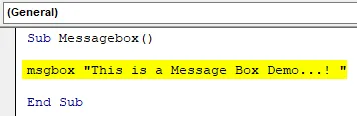
4. lépés: Most futtatjuk a következő kódot, majd a RUN vagy az F5 megnyomásával. Amint láthatjuk, hogy az Üzenet mező megjelenik az OK gomb és az Üzenet elemmel.
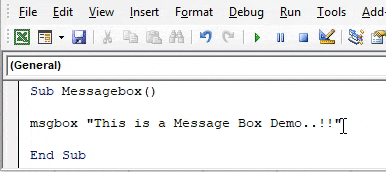
2. példa
Ebben az üzenet ikonkonstansokkal , igen, nem és címmel jelenik meg. Az 1–3. Lépések megegyeznek a 4. lépésben.
4. lépés:
Kód:
Sub Messagebox () msgbox "Ez a fájl vírust tartalmaz. Folytatni szeretné", vbYesNo + vbExclamation, "Ez a cím" Vége az al

5. lépés: Amint láthatjuk, az üzenetmező megjelenik az Ikonál állandóval (felkiáltójel), Igen, Nem és Címmel együtt.
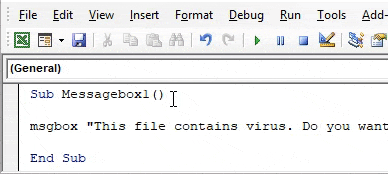
Dolgok, amikre emlékezni kell
- Az Üzenetdoboz üzenetet vagy figyelmeztetést jelenít meg a képernyőn, mint egy párbeszédpanel.
- Ebben a „Prompt” argumentum kötelező, az összes többi argumentum opcionális .
- Az OK gomb az alapértelmezett gomb.
- A VBA kód leáll, amikor az Üzenet mező megjelenik.
Ajánlott cikkek
Ez egy útmutató a VBA Message Box-hoz. Itt tárgyaljuk, hogyan lehet az Üzenet mezőt beszerezni a VBA Excel programba, valamint a gyakorlati példákat és a letölthető excel sablont. Megnézheti más javasolt cikkeinket -
- VBA UBound funkció
- Excel KÓD funkció
- A VBA END funkció használata
- COUNTA függvény az Excelben